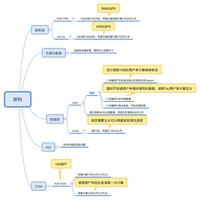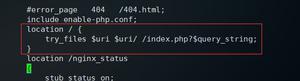如何修复“由于DDE服务器窗口而无法关机”?
如错误消息中所述,错误是由 DDE 服务器引起的。DDE 服务器是一个古老的实用程序,它通过让其他应用程序相互通信来高效工作。但是,当我们执行关机时,所有应用程序都会立即关闭。有时,它不会发生,并且由于 Windows 更新、自动隐藏任务栏、运行带有未保存数据的应用程序(如记事本工作、编辑软件等),可能会发生一些错误。
一些用户报告说,通过按下 CPU 上的电源按钮强制关闭计算机后,错误消失了。但是,这不是一个好主意,因为它会导致您的系统无法正常启动。到目前为止,我们已经讨论了主要的贡献者,但我们没有提到所有的人,因为他们可能是您案件的罪魁祸首。我们概述了以下一些主要因素:-
- 过时的 Windows –如果 DDE 服务器出现问题,更新 Windows 可能会有所帮助。在许多情况下,过时的 Windows 会导致可通过更新 Windows 修复的错误。
- 第三方防病毒软件——您的防病毒软件可能会干扰并导致 DDE 服务器错误。如果程序试图通过 DDE 服务器进行通信,而防病毒软件正在干扰它们,则可能会出现此错误。
- 启用自动隐藏任务栏选项-用户发现启用的自动隐藏任务栏选项导致了此问题。禁用它后,他们设法修复了这个错误。
在深入研究解决方案之前,我们建议重新启动 Explorer.exe 或忽略此错误消息并尝试多次重新启动计算机,因为它可以在不进行任何更改的情况下修复此错误。然而,这些解决方案不是永久性的。您必须按照以下方法永久修复此错误。
1.禁用自动隐藏任务栏选项
有些用户在使用计算机时习惯于隐藏任务栏。然而,据受影响的用户称,隐藏任务栏会使用户出现此错误。以下是禁用自动隐藏任务栏选项的步骤:
- 右键单击桌面,然后单击个性化
- 单击左侧窗格中的任务栏
- 通过单击切换按钮禁用在桌面模式下自动隐藏任务栏
- 完成后,尝试关闭计算机以检查问题是否已解决。
2.使用注册表编辑器EndTak所有进程
通常,Windows 需要 4 到 5 秒才能关闭所有后台服务。在注册表编辑器中,您可以编辑和创建两个文件来更改这些值。一个是WaitToKillServiceTimeout,另一个是AutoEndTask。WaitToKillServiceTimeout 用于告诉计算机关闭所有服务需要多长时间,而 AutoEndTask 在用户执行关机时强制关闭应用程序。请记住,配置完这两个文件后,不要忘记在关闭计算机之前保存您的数据,因为您可能会丢失所有未保存的数据。如果此方法不能修复此错误,请通过删除注册表文件或将值编辑为默认值来撤消所有更改。在对注册表编辑器进行更改之前,我们建议创建一个注册表备份. 因此,如果出现问题,您将能够恢复注册表文件。以下是说明:
- 同时按下 Win + R 打开运行窗口
- 输入regedit打开注册表编辑器
- 转到以下路径
HKEY_LOCAL_MACHINE -> 系统 -> CurrentControlSet -> 控制
- 在右窗格中,打开WaitToKillServiceTimeout
- 将 Value Date 更改为2000,然后单击OK
- 完成后,关闭计算机并检查错误是否仍然存在。如果此方法不能解决此问题,请按照以下步骤操作
- 导航到以下路径
HKEY_USERS\.DEFAULT\控制面板\桌面
- 右键单击右窗格并将鼠标悬停在New上,然后单击String Value
- 键入AutoEndTask作为文件名
- 然后,双击 AutoEndTask 并将其值更改为 1
- 单击“确定”并关闭计算机以检查错误是否已修复。
3.关闭所有未保存数据的应用程序
可能有一些应用程序在与 DDE 服务器通信时出现问题。但是,当我们执行关机时,Windows 会在几秒钟内关闭所有服务。根据我们的说法,可能有一些应用程序正在运行,因此,计算机无法关闭。因此,请务必在需要关闭计算机时关闭所有应用程序。按照步骤:
- 右键单击任务栏并选择任务管理器
- 现在一一选择所有程序,然后单击结束任务
- 完成后,检查错误是否已解决。
4.关闭第三方杀毒软件
该问题可能是由第三方防病毒软件引起的,因为它可能与 DDE 服务器发生冲突,因为某些使用 DDE 服务器的文件可能仍在防病毒软件中打开并导致此错误。以下是禁用第三方防病毒软件的说明。如果您使用的是其他防病毒软件而不是以下防病毒软件,则以下步骤可能仍然有用:
- 要禁用防病毒软件,请将其卸载或暂时禁用它。为此,右键单击防病毒软件
- 将鼠标悬停在Avast Shields Control上,然后单击禁用 10 分钟
- 完成后,检查问题是否已解决。
5.更新Windows
如果 DDE 服务器遇到问题,您可以尝试更新 Windows,因为它消除了各种错误。因此,请尝试更新您的 Windows,如果它已过时,请执行以下步骤:
- 右键单击“开始”菜单,然后单击“设置”
- 前往更新和安全
- 单击检查更新并检查更新是否可用。如果是,请下载并安装它们
- 完成后,检查错误是否仍然存在。
6.创建一个新的用户帐户
如果错误仍未修复,请尝试使用其他方法关闭计算机。如果问题得到解决,您可以创建一个新的用户帐户并将所有数据转移到新帐户中。
- 要创建新的用户帐户,请通过 Windows 搜索输入它以转到“设置”
- 转到帐户并 从左侧窗格导航到家庭和其他用户
- 单击将其他人添加到此 PC
- 然后,单击我没有此人的登录信息
- 之后,单击添加没有 Microsoft 帐户的用户
- 填写用户详细信息,然后单击下一步完成
- 完成后,从当前帐户注销并登录到新帐户以检查错误是否已修复。
请记住,如果所有方法均无效,则有多种不同的方法可以关闭计算机,其中之一是按 Alt + F4并尝试关闭 PC。如果这不起作用,请按 Win + R 并键入shutdown /s,然后单击OK。如果错误仍然出现,还有其他方法可以修复此错误;您可以按照这篇关于任务主机窗口防止关机的文章来应用它们。
以上是 如何修复“由于DDE服务器窗口而无法关机”? 的全部内容, 来源链接: utcz.com/dzbk/942262.html